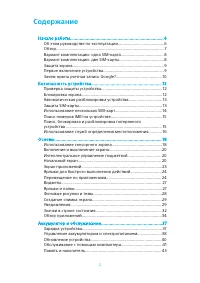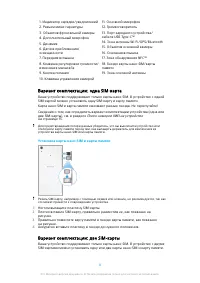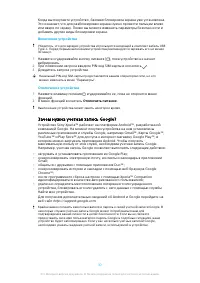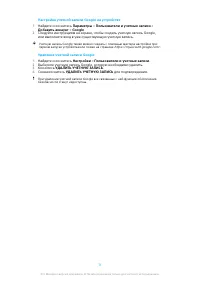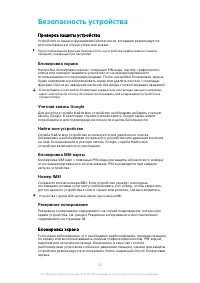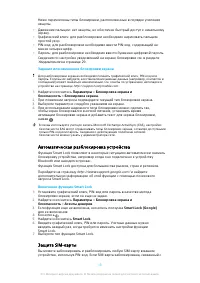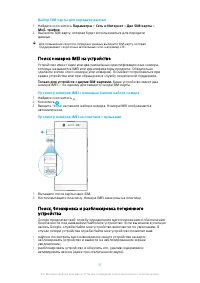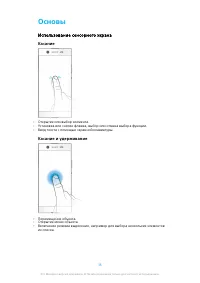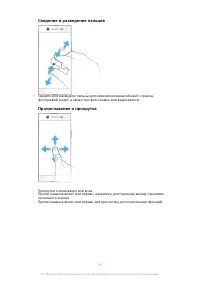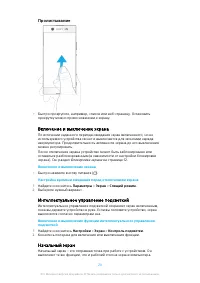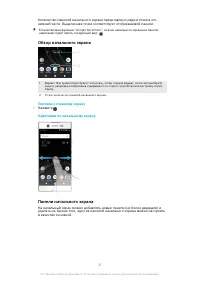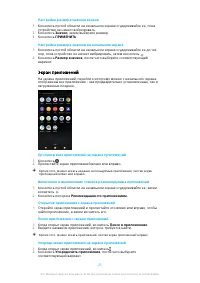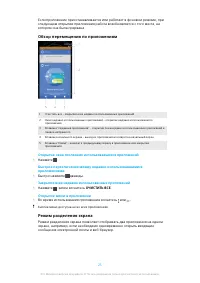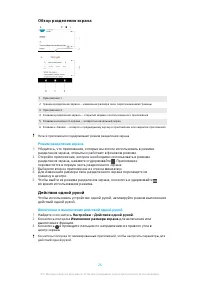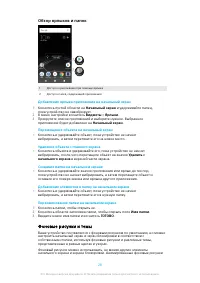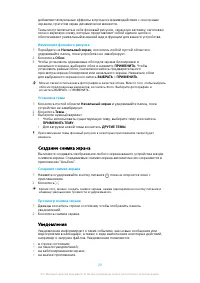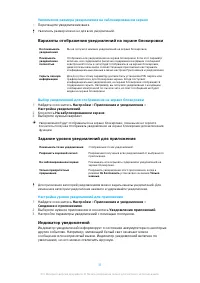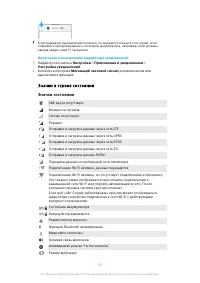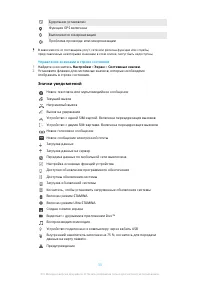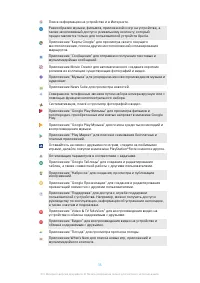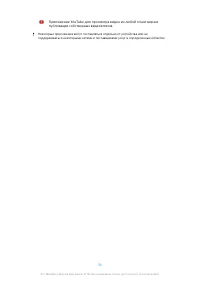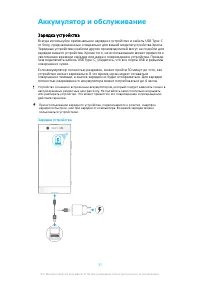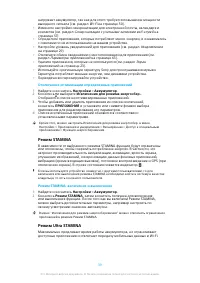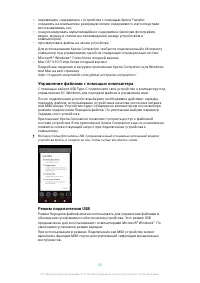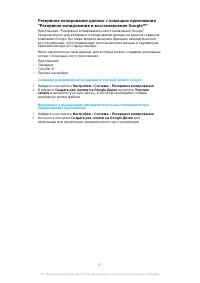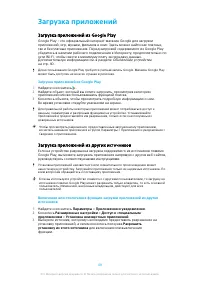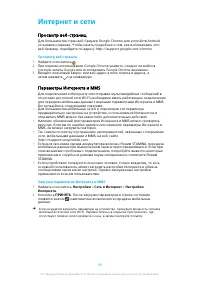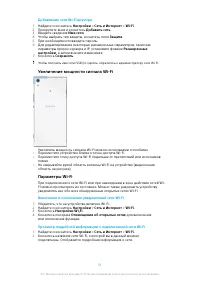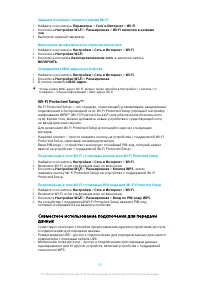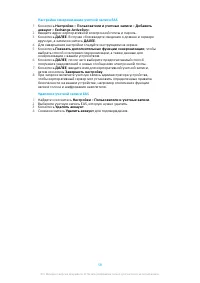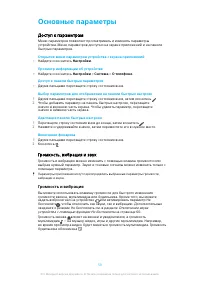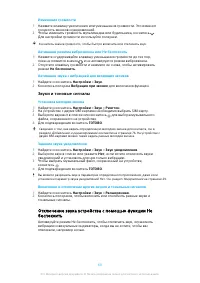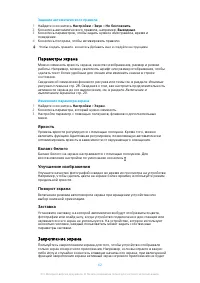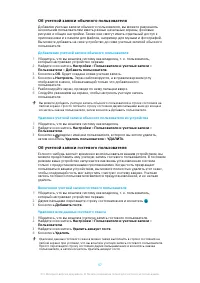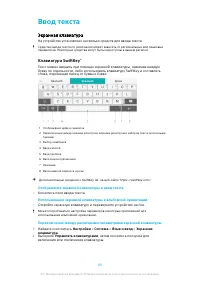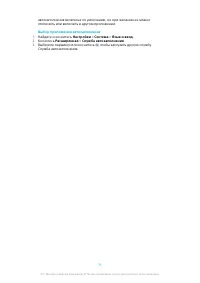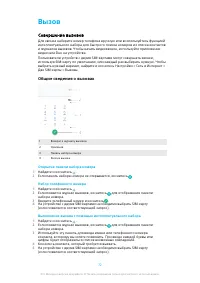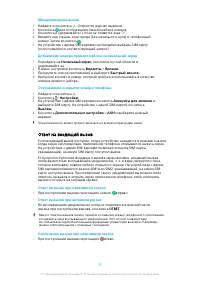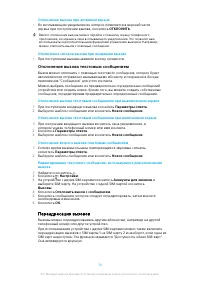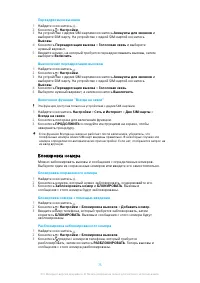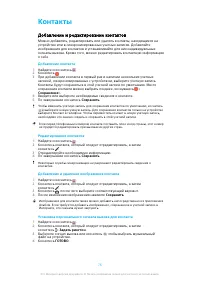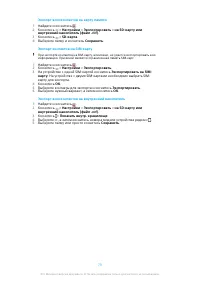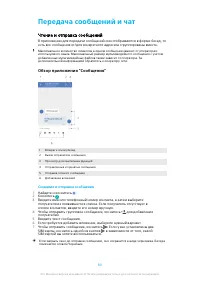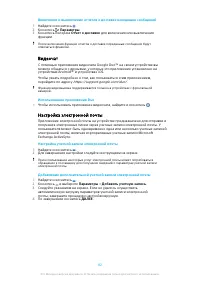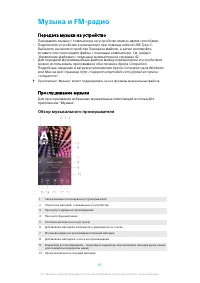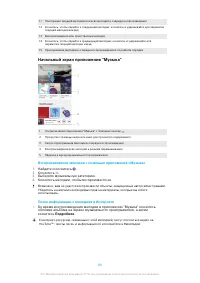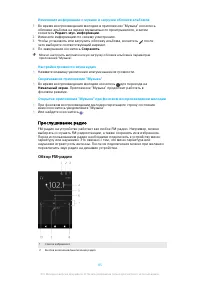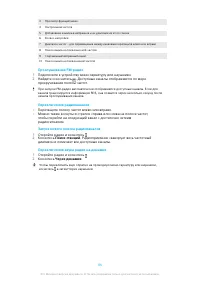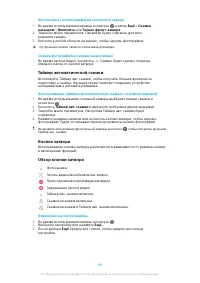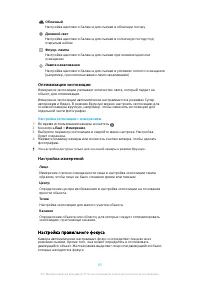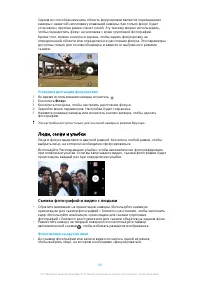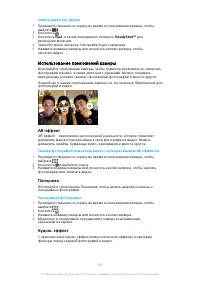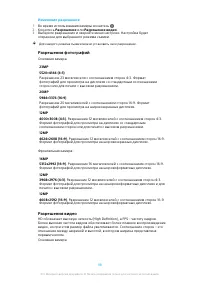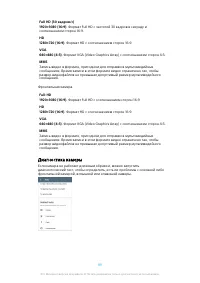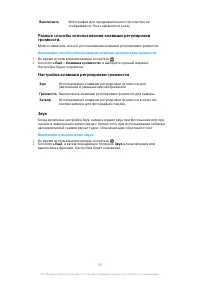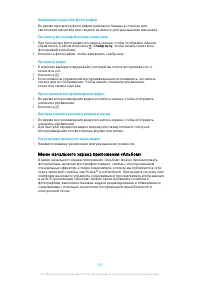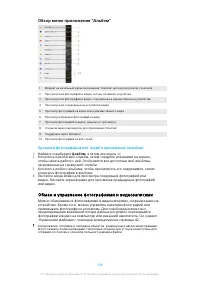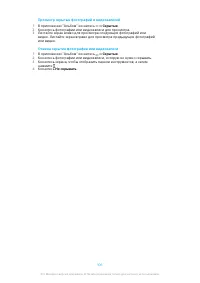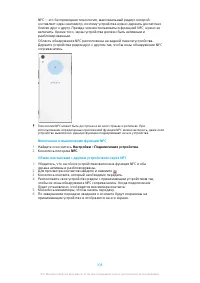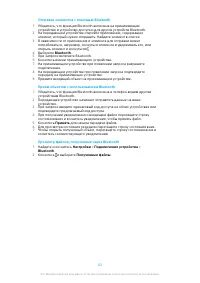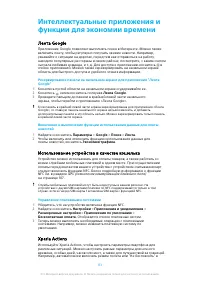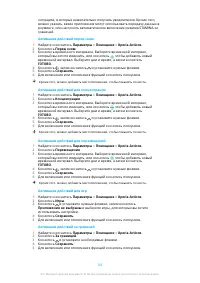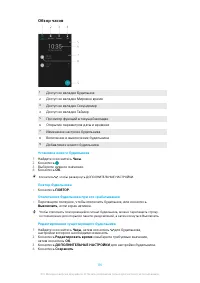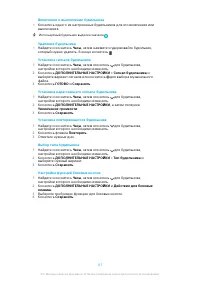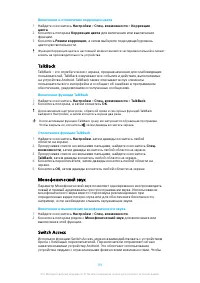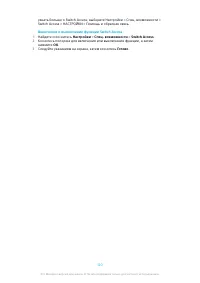Смартфоны Sony Xperia XA1 Ultra (G3221/G3223/G3212/G3226) - инструкция пользователя по применению, эксплуатации и установке на русском языке. Мы надеемся, она поможет вам решить возникшие у вас вопросы при эксплуатации техники.
Если остались вопросы, задайте их в комментариях после инструкции.
"Загружаем инструкцию", означает, что нужно подождать пока файл загрузится и можно будет его читать онлайн. Некоторые инструкции очень большие и время их появления зависит от вашей скорости интернета.
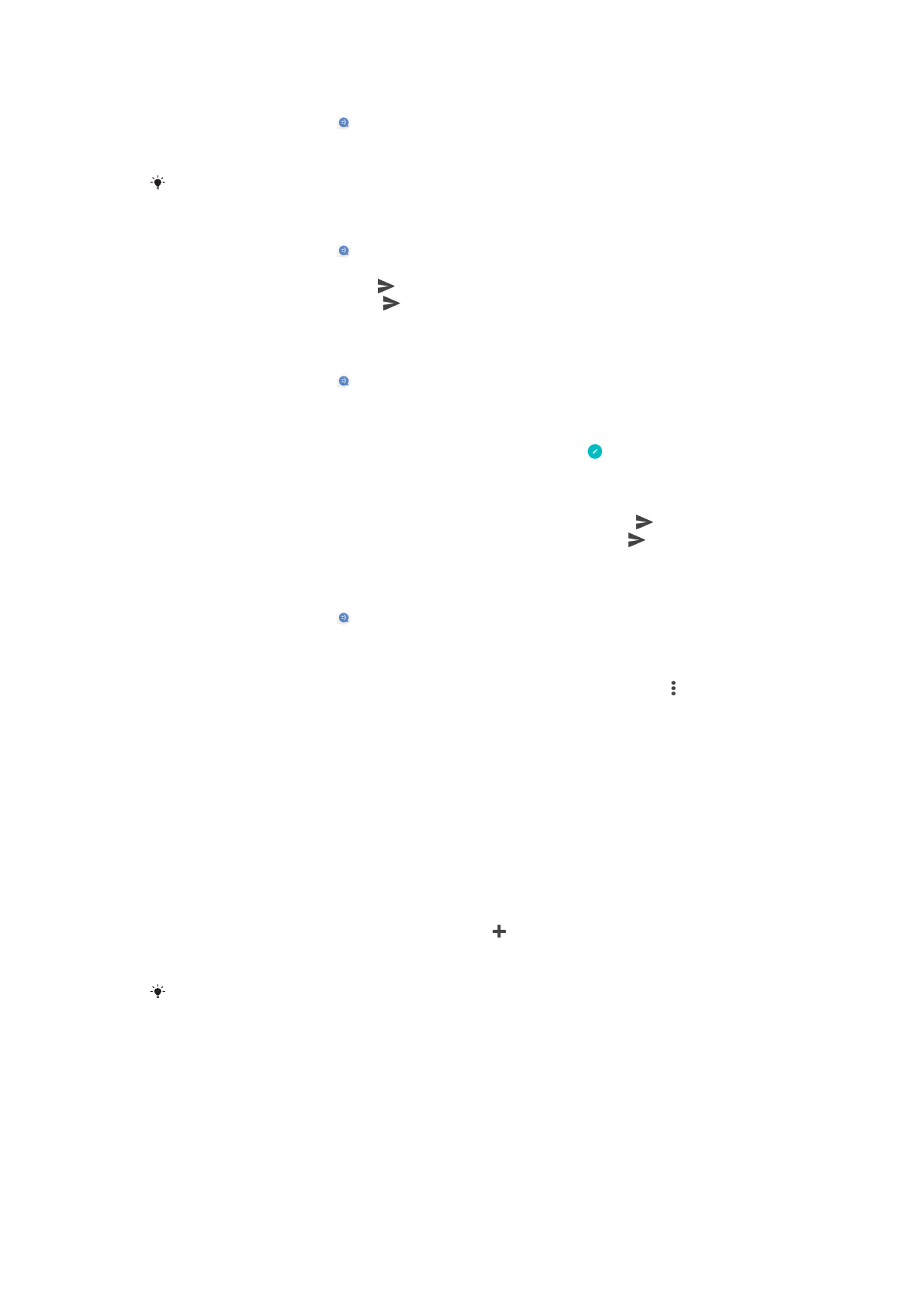
Чтение полученных сообщений
1
Найдите и коснитесь .
2
Выберите нужную беседу.
3
Если сообщение еще не загружено, коснитесь его.
По умолчанию все полученные сообщения сохраняются в памяти устройства.
Ответ на сообщение
1
Найдите и коснитесь .
2
Коснитесь беседы, содержащей сообщение.
3
Введите ответ и коснитесь . Если у вас установлены две SIM-карты,
коснитесь одной из кнопок в зависимости от того, какой SIM-картой
вы хотите воспользоваться.
Пересылка сообщения
1
Найдите и коснитесь .
2
Коснитесь беседы, содержащей необходимое сообщение.
3
Коснувшись сообщения и удерживая его, коснитесь Переадресовать
сообщение.
4
Выберите недавний контакт из списка либо коснитесь и введите имя
или телефонный номер контакта, а затем выберите получателя из
появившегося списка. Если получатель отсутствует в списке контактов,
введите его номер вручную.
5
При необходимости отредактируйте сообщение и коснитесь . Если у
вас установлены две SIM-карты, коснитесь одной из кнопок в
зависимости от того, какой SIM-картой вы хотите воспользоваться.
Сохранение файла, содержащегося в принятом сообщении
1
Найдите и коснитесь .
2
Если сообщение еще не загружено, коснитесь его.
3
Чтобы сохранить аудиофайл, нажмите и удерживайте его, а затем
выберите нужную операцию.
4
Чтобы сохранить изображение, дважды коснитесь его, коснитесь , а
затем выберите нужную операцию.
Параметры сообщений
Можно изменить настройки уведомлений о приеме текстовых сообщений и
включить/отключить уведомления о доставке сообщений.
Изменение настроек уведомлений о приеме текстового сообщения
1
Найдите и коснитесь Настройки > Приложения и уведомления >
Сведения о приложениях.
2
Коснитесь Сообщения > Уведомления приложений > Сообщения >
Звук.
3
Выберите нужный вариант или коснитесь для выбора музыкального
файла, сохраненного на устройстве.
4
Для подтверждения коснитесь ГОТОВО.
Вы можете изменить уровень важности уведомлений о полученных сообщениях. Если
выбран низкий или средний уровень важности, уведомления будут беззвучными.
Чтобы изменить уровень важности, коснитесь Важность и выберите нужный вариант.
81
Это Интернет-версия документа. © Печать разрешена только для частного использования.